win10家庭版如何取消開機密碼?現在很多人為了更好地保護個人隱私,大多win10家庭版用戶都會在電腦中設置開機登錄密碼。但是每次都要輸入密碼是件很繁瑣的事情,其實在家裡,不加密碼也是很安全的。那麼,要怎麼取消Win10家庭版的開機密碼呢?下面小編就給大家帶來win10取消開機密碼的方法,一起來看看吧。
具體方法如下:
1、在windows10桌面上右鍵此電腦,然後點擊屬性,可以打開系統,可以查看你的win10是不是家庭版,如下圖所示。
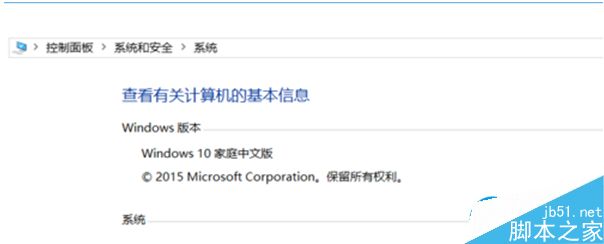
2、在win10桌面上,用鼠標右鍵左下角的開始菜單,如下圖所示。
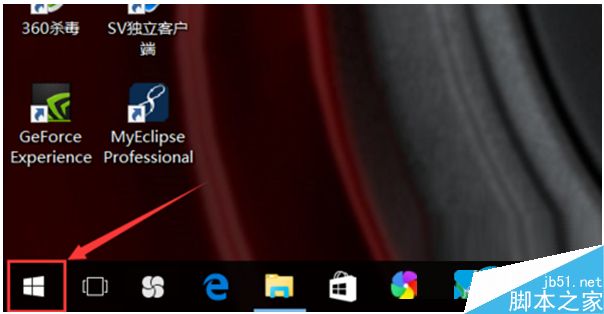
3、在右鍵彈出的菜單裡,點擊【運行】,如下圖所示。
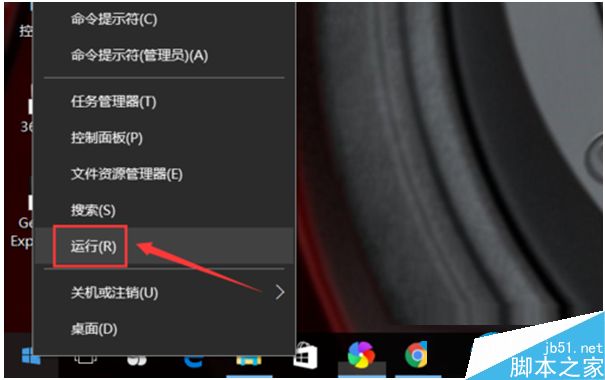
4、在打開的運行對話框裡輸入【netplwiz】,然後點擊確定,如下圖所示。
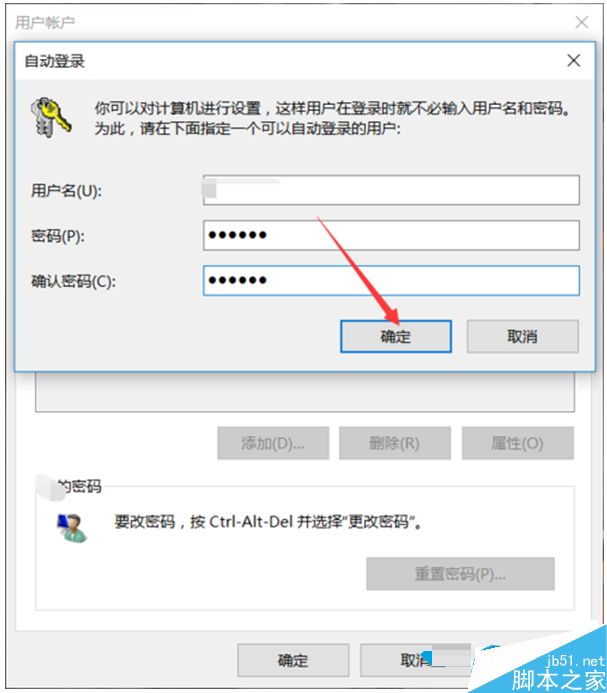
5、在打開的【用戶賬戶】對話框裡,我們可以看到“要使用本計算機,用戶必須輸入用戶名和密碼”被勾選了,我們先選中本機用戶的用戶名,然後將“要使用本計算機,用戶必須輸入用戶名和密碼”前面的勾選去掉,如下圖所示。
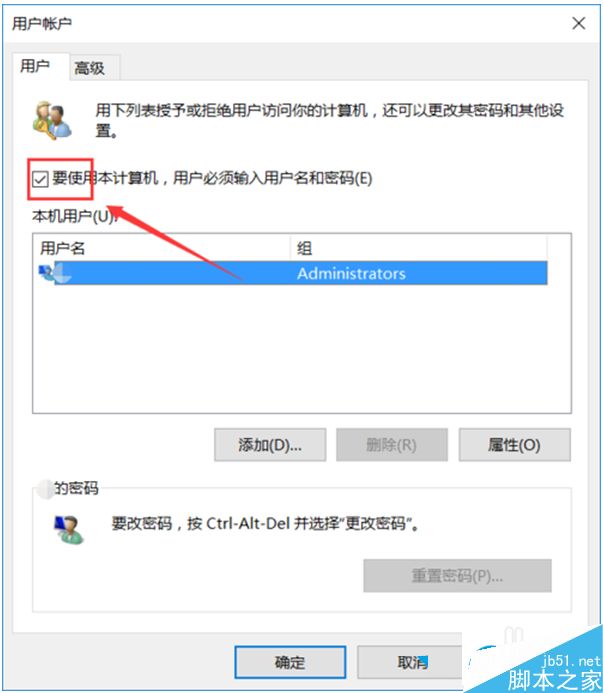
6、將“要使用本計算機,用戶必須輸入用戶名和密碼”的勾選去掉後,點擊確定,如下圖所示。
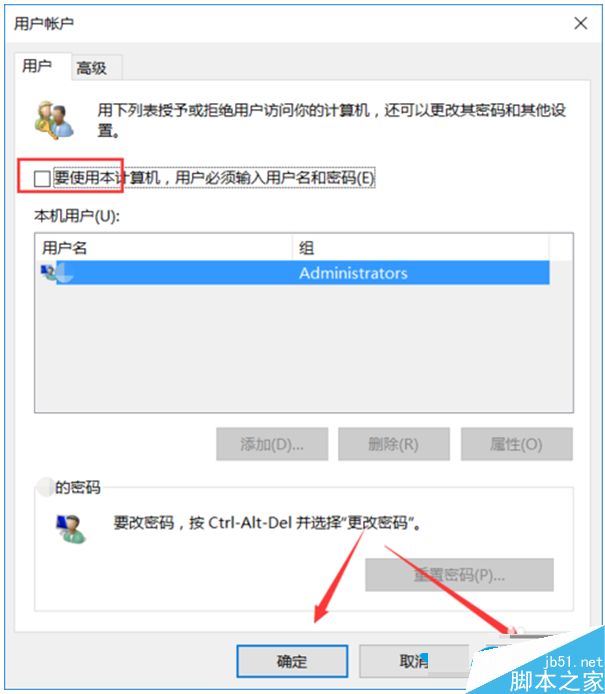
7、點擊後,彈出自動登錄對話框驗證當前操作是否合法,在此輸入用戶名和密碼,然後點擊確定,這樣再開機登錄時就不需要密碼了。如下圖所示。
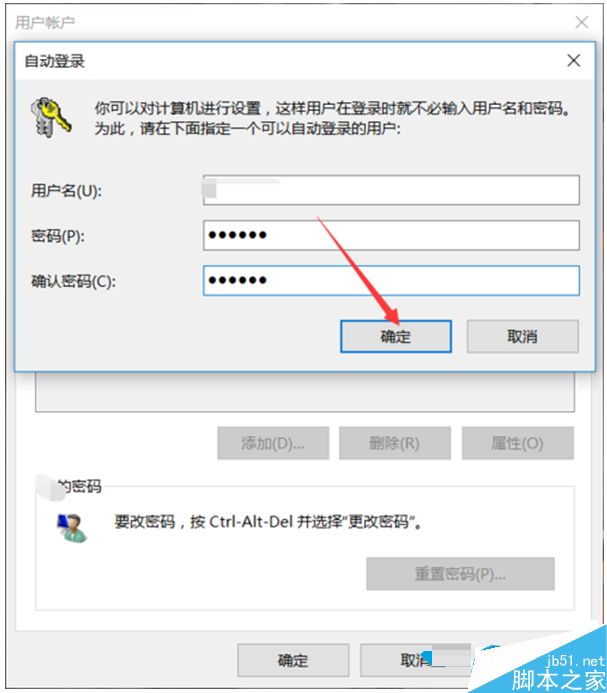
不想要設置開機密碼的win10家庭版用戶,可以按照該本章的方法解決。以上就是小編帶來的win10取消開機密碼的方法,希望可以幫助到大家,更多內容請關注本網站!